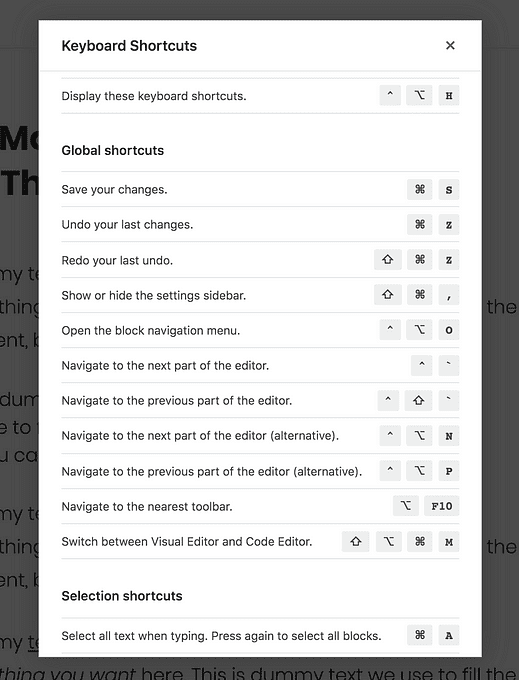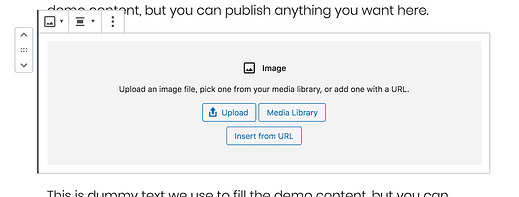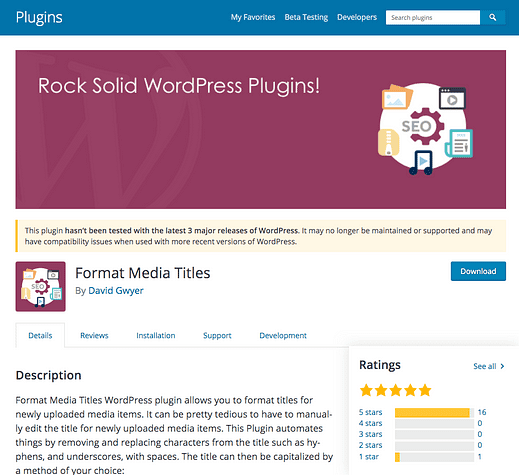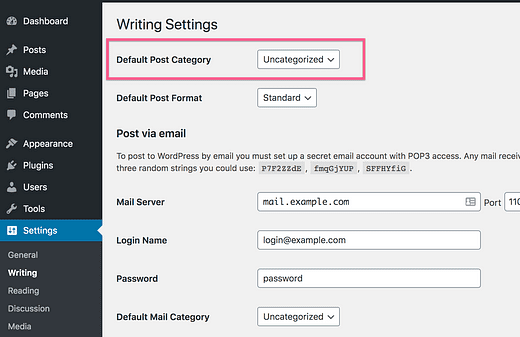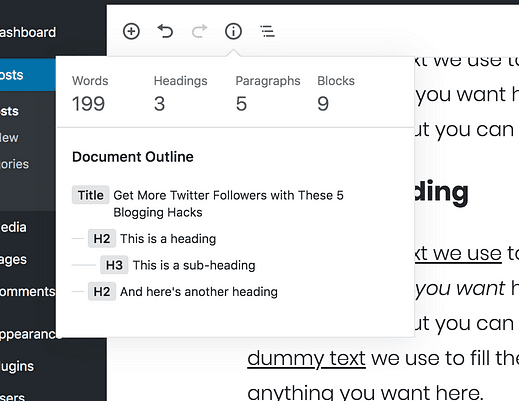9 consejos rápidos para escribir publicaciones de blog más rápido
Todos quieren hacer más cosas.
Por lo general, ser más productivo significa estar más organizado.
Pero en esta publicación, aprenderá algo un poco diferente.
Aprenderá a hacer las cosas más rápido con WordPress. Al final de esta publicación, tendrá nueve nuevas formas de escribir sus publicaciones en menos tiempo para que pueda hacer más en su día.
Este primer consejo hará que su jornada laboral comience más rápido.
1 Inicie sesión a través de / wp-admin
Cada sitio de WordPress tiene una página de inicio de sesión. La URL es su nombre de dominio seguido de /wp-login.php.
Si visita esa URL, WordPress le pedirá que inicie sesión incluso si ya ha iniciado sesión. Está ingresando sus credenciales una y otra vez sin ningún motivo.
Cuando visite su sitio, vaya siempre directamente al panel de administración agregando / wp-admin después de su dominio, así:
website.com/wp-admin
Si ya ha iniciado sesión, se le enviará directamente al panel de administración. WordPress lo mantiene conectado durante 2 días completos, por lo que no tendrá que iniciar sesión con tanta frecuencia visitando su sitio de esta manera.
Este próximo consejo de escritura le ahorrará más tiempo que cualquier otra cosa.
2 Utilice el nuevo atajo de bloque
Si está utilizando el editor de bloques, entonces sabe que puede hacer clic en el botón más para agregar un nuevo bloque, como este:
Eso funciona bien, pero es algo lento, ¿no?
Bueno, hoy es el último día que agrega un bloque de esa manera.
En su lugar, escriba "/" seguido del nombre del bloque que desea agregar y luego presione Enter.
Este GIF debería aclarar lo que quiero decir:
Este método es mucho más rápido que quitar los dedos de las teclas para hacer clic en el botón más y encontrar el bloque de imagen.
Si bien ese es el atajo que más tiempo ahorra, en mi opinión, el editor de Gutenberg también incluye docenas de otros atajos.
3 Aprenda los atajos del editor
Puede encontrar todos los atajos haciendo clic en el botón Más opciones (los tres puntos) y luego haciendo clic en la opción "Atajos de teclado" para revelarlos todos.
Hay mucho que aprender, así que elija uno o dos para familiarizarse primero. A medida que agregue más accesos directos a su flujo de trabajo, se encontrará haciendo las cosas más rápido en el editor.
Los atajos más importantes para aprender son:
- Deshacer (cmd + z)
- Rehacer (cmd + shift + z)
- Negrita (cmd + b)
- En cursiva (cmd + i)
- Agregar enlace (cmd + k)
Estos son los atajos que más utilizo y me ahorran mucho tiempo.
Algunas acciones, como cargar imágenes, no se pueden realizar únicamente con atajos, pero existen técnicas rápidas disponibles.
4 Arrastra y suelta tus imágenes
Cuando agrega un bloque de imagen, se ve así al principio:
Hay un botón para cargar una nueva imagen, pero en realidad no es necesario que lo uses.
En su lugar, simplemente arrastre y suelte una imagen en el bloque para cargarla automáticamente.
Si está utilizando dos monitores, esta técnica es especialmente útil. Y mientras hablamos de imágenes …
5 Utilice bloques de imágenes como marcadores de posición
Escribir es difícil.
Cuando estás concentrado y las palabras fluyen, lo último que quieres hacer es dejar de escribir para poder encontrar una buena imagen. Eso matará tu flujo.
Si estás en la zona y necesitas obtener una imagen, solo incluye un bloque de imagen vacío y déjalo para más tarde. De esta manera, no se ha interrumpido y tiene un buen marcador de posición para la imagen.
Empecé a hacer esto y ha hecho que mi tiempo de escritura sea mucho más productivo.
Esta próxima táctica te ayudará a agregar imágenes en menos tiempo.
Cada vez que agrega una imagen a una publicación, debe agregar un título y un texto alternativo.
Escribirlos hace que agregar imágenes tome más tiempo, y ahí es donde el complemento Format Media Titles puede ayudar.
Format Media Titles reutilizará el nombre de archivo de la imagen como título y texto alternativo automáticamente. Puede configurarlo para que ponga las palabras en mayúscula y reemplace los guiones con espacios para que el formato siempre resulte legible.
Por ejemplo, la imagen de arriba se llama formato-media-títulos.png, por lo que tanto el título como el texto alternativo son "Formatear títulos de medios".
Este pequeño truco me ahorra mucho tiempo y me mantiene disciplinado al nombrar archivos de imagen.
Si se encuentra agregando videos y otros medios, este próximo consejo acelerará las cosas.
7 Pegar en URL insertadas
El editor de bloques incluye toneladas de bloques para insertar.
Pero no es necesario que los selecciones manualmente para agregar incrustaciones a tu publicación. Todo lo que necesita hacer es pegar el enlace en un bloque vacío.
Por ejemplo, puede simplemente pegar una URL de Youtube en un bloque vacío y WordPress incrustará automáticamente el video usando el bloque de incrustación de Youtube.
La misma técnica funciona para Tweets, publicaciones de Instagram y muchos otros sitios web populares.
La mayoría de WP no tiene ni idea de que esta próxima idea es posible.
8 Establecer una nueva categoría predeterminada
Aquí hay algo con lo que todos los usuarios de WP pueden identificarse …
¿Cuántas veces ha publicado una publicación y se ha olvidado de sacarla de la categoría Sin categoría?
Hice esto todo el tiempo.
¡Pero no tienes que usar la categoría "Sin categoría" en absoluto!
Si visita su menú de configuración de Escritura, puede establecer la categoría más utilizada como la categoría predeterminada con la primera opción.
Si publica muchas publicaciones en esa categoría, no tendrá que preocuparse por asignar la categoría con tanta frecuencia.
Y ya que estamos en el tema, puede eliminar la categoría Sin categorizar por completo. Este video lo guiará a través de los pasos.
Este último consejo es útil para publicaciones largas y para mejorar los esquemas de sus publicaciones.
Si alguna vez ha escrito una publicación realmente larga, sabe lo molesto que puede ser desplazarse hacia arriba y hacia abajo a través de ella.
He aquí un remedio sencillo.
El editor de WordPress tiene un botón de Estructura de contenido en la parte superior que revelará el esquema del documento de su publicación cuando haga clic en él.
Si no está utilizando encabezados para estructurar sus publicaciones, comience a convertirlo en un hábito ahora. Es mejor para tus lectores y SEO.
Siempre que esté usando los encabezados correctamente, puede hacer clic en cualquiera de ellos para navegar instantáneamente a ese encabezado en su publicación.
Esta es una forma realmente rápida de saltar alrededor de una publicación larga sin desplazarse.
El esquema del documento también es excelente para revisar sus encabezados y asegurarse de que los ha estructurado correctamente y no ha omitido ningún número en una publicación de lista.
Conclusión
Sabes que es importante acelerar tu sitio de WP, ¡pero también puedes hacerlo tú mismo!
Puede que te lleve algo de tiempo practicar estas técnicas y recordarlas mientras escribes, pero si las implementas todas, terminarás las publicaciones mucho más rápido.